Kerangka singkat
Langkah -langkah login router Cisco yang diberikan dalam artikel ini akan membantu Anda mengakses router Cisco Anda dan menunjukkan kepada Anda cara menerapkan beberapa penyesuaian keamanan yang sederhana dan efektif. Tweak ini secara signifikan meningkatkan keamanan router nirkabel dan jaringan rumah Anda.
Tapi pertama -tama, mari kita lihat cara masuk ke router Cisco Anda.
Langkah Login Router Cisco
Langkah -langkah login router Cisco praktis sama kecuali untuk IP default dan detail login tergantung pada model atau ISP yang telah Anda sewa. Untuk mengilustrasikan langkah -langkah login router yang akan kami tunjukkan kepada Anda cara masuk ke Cisco DPC3825.
Langkah 1: Sambungkan ke jaringan rumah Anda
Hubungkan perangkat yang Anda rencanakan untuk digunakan ke jaringan Anda baik menggunakan koneksi kabel atau nirkabel. Jika memungkinkan, lebih baik menggunakan koneksi kabel melalui kabel jaringan. Namun, jika Anda menggunakan smartphone atau tablet untuk terhubung maka Anda dapat menggunakan wifi Anda.
Harap dicatat bahwa Anda dapat keluar dari router saat mengubah beberapa pengaturan seperti kata sandi wifi atau kata sandi admin router.
Langkah 2: Luncurkan browser yang diinstal di perangkat Anda
Setiap browser yang diinstal pada perangkat Anda akan membantu Anda masuk ke router Cisco Anda.
Langkah 3: Ketik 192.168.0.1 Di Bilah URL
Ketik Cisco Router Default IP 192.18.0.1 Di Bilah URL Browser dan tekan tombol Enter pada keyboard atau ketuk Buka layar Anda. Jika IP router benar, Anda akan diminta untuk memasukkan nama pengguna dan kata sandi. Namun, jika 192.168.0.1 bukan IP router, Anda dapat menemukannya dengan mengikuti panduan ini .
Langkah 4: Ketikkan nama pengguna dan kata sandi Cisco Router Default
Coba tinggalkan nama pengguna dan kata sandi yang kosong dan klik login.
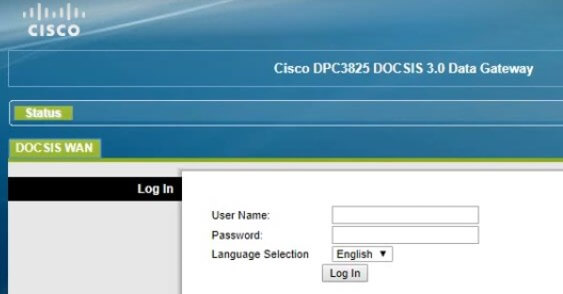
Jika dasbor admin router tidak tampak mencoba lagi dengan detail login berikut:
- Nama Pengguna: Cusadmin
- Kata sandi: Kata sandi
Nama pengguna dan kata sandi peka case jadi berhati -hatilah saat Anda mengetiknya.
Langkah 5: Klik Masuk
Setelah Anda mengklik tombol Masuk, Anda akan dialihkan ke dasbor admin router Cisco. Di sana Anda dapat dengan mudah mengkonfigurasi pengaturan router.
Sekarang saatnya membuat beberapa perubahan yang akan mengamankan router dan jaringan nirkabel kami. Jadi, mari kita mulai!
Tweak keamanan router Cisco dasar
Perubahan yang dapat Anda lakukan dan itu akan meningkatkan keamanan router adalah:
- Mengubah kata sandi wifi
- Mengubah Nama Pengguna dan Kata Sandi Admin Router Default
Hanya perubahan ini umumnya cukup untuk membuatnya cukup sulit bagi siapa pun untuk mengakses jaringan Anda.
Cara mengubah kata sandi wifi router cisco
Untuk mengubah kata sandi wifi, ikuti langkah -langkah ini setelah Anda masuk ke router Cisco Anda.
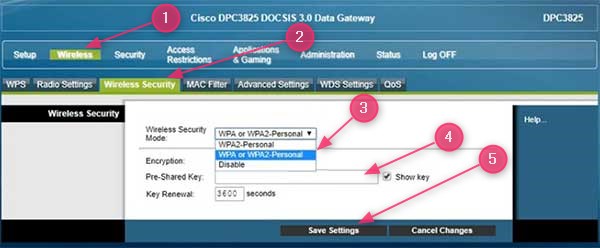
- Klik tombol nirkabel di menu atas.
- Kemudian pilih Wireless Security di menu sekunder.
- Dalam daftar drop-down mode keamanan nirkabel, pilih WPA2 Pribadi .
- Ketik kata sandi WiFi baru Anda di bidang kunci yang dibagikan sebelumnya .
- Klik tombol Simpan Pengaturan di bagian bawah halaman.
Penting: Selalu buat kata sandi WiFi yang kuat. Cobalah untuk membuat kombinasi 8-12 karakter modal dan huruf kecil, angka dan karakter khusus.
Cara Mengubah Nama Pengguna dan Kata Sandi Admin Router Cisco
Ketika kami mencoba masuk ke router Cisco kami di Langkah 4, kami perlu memasukkan nama pengguna admin router default - cusadmin dan kata sandi - kata sandi .
Namun, siapa pun yang terhubung ke jaringan Anda dapat mengakses pengaturan router Anda dan mengubahnya tanpa izin Anda. Itu dapat memiliki beberapa efek negatif pada keamanan dan kinerja jaringan rumah Anda, jadi kami sarankan Anda untuk mengubah kata sandi admin router juga.
Setelah Anda berhasil masuk ke router Anda, ikuti langkah -langkah ini:
- Klik tombol Administrasi di menu atas.
- Kemudian pilih manajemen di menu sekunder.
- Di bidang nama pengguna saat ini ketik nama pengguna admin baru.
- Di Ubah Kata Sandi untuk Ketik kata Kata Sandi Admin Baru Anda.
- Di bidang Kata Sandi baru masuk kembali ketik kata sandi baru lagi.
- Nonaktifkan manajemen jarak jauh.
- Klik tombol Simpan Pengaturan di bagian bawah halaman.
Penting: Pastikan untuk menyimpan detail login admin baru di tempat yang aman. Jika Anda melupakannya, Anda perlu mengatur ulang router Cisco Anda ke pengaturan default pabrik .
Cisco Router Login - Kata -kata Akhir
Kami harap Anda telah menyelesaikan langkah -langkah login router Cisco dengan sukses dan mengubah kata sandi WiFi juga. Jangan ragu untuk membuat perubahan tambahan jika Anda mau atau lihat saja pengaturan dan semua yang dapat Anda modifikasi nanti.
Harap catat perubahan yang Anda buat atau cadangkan pengaturan router Anda terlebih dahulu jika Anda perlu memperbaiki keadaan nanti.
